Introduction
Étape 1 - choix de l'image
En principe tout fichier au format JPEG convient
mais je vous conseil de choisir une image déjà contrastée et dont les contours des différente zones constituant l'image sont nettes
- Personnellement je vais souvent sur Pinterest
- Penser à vérifier que les images sont libre de droit
Étape 2 - Import dans Inscape
- Ouvrir inkscape
- Importer le fichier jpeg
- Laisser les options par défaut
- Résolution de l'image : Déduire du fichier
- Mode de rendu de l'image : Lisse
L'image doit apparaitre dans votre zone de travail, vous pouvez modifier sa taille pour l'adapter à votre zone de travail, ici un A4, en "tirant" avec la sourie sur les flèches noir.
Étape 3 - Vectoriser l'image
Il faut maintenant utiliser la fonction de vectorisation de l'image
- Sélectionner l’option de la barre de menu :"Chemin / Vectoriser le bitmap"
- jouer sur les paramètres :
- Si la détection de contour ne donnant pas un résultat satisfaisant, il faut essayer Seuil de luminosité (voir planche suivante)
- Modifier les paramètres pour obtenir un motif contrasté
- Ici j'ai modifié le seuil de 0.450 à 0.750
Astuce : pensez à cocher la case Aperçu en direct pour voir l’effet des paramètre sur le résultat avant de valider
Étape 4 - Vectoriser l'image
Il faut maintenant utiliser la fonction de vectorisation de l'image
- Sélectionner l’option de la barre de menu :"Chemin / Vectoriser le bitmap"
- jouer sur les paramètres :
- Si la détection de contour ne donnant pas un résultat satisfaisant, il faut essayer Seuil de luminosité (voir planche suivante)
- Modifier les paramètres pour obtenir un motif contrasté
- Ici j'ai modifié le seuil de 0.450 à 0.750
Astuce : pensez à cocher la case Aperçu en direct pour voir l’effet des paramètre sur le résultat avant de valider

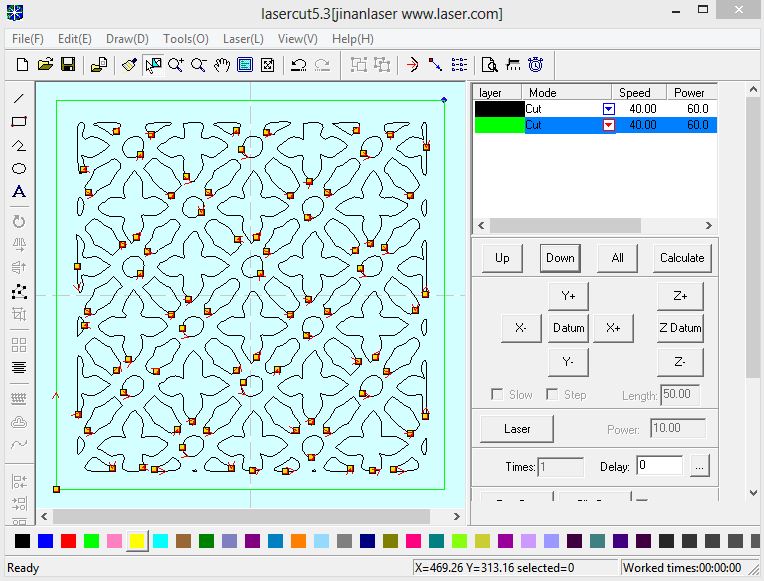
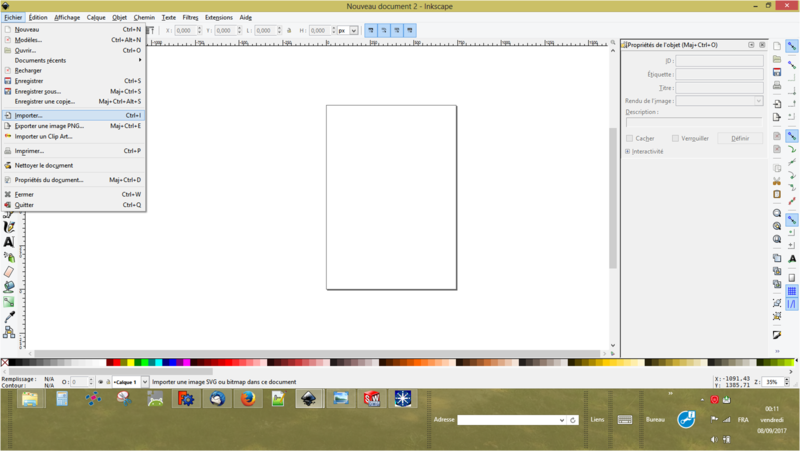
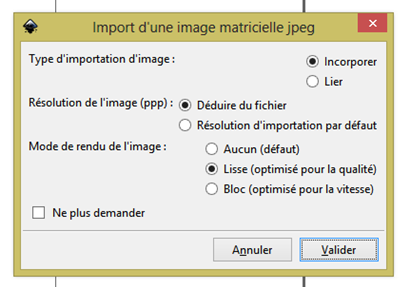
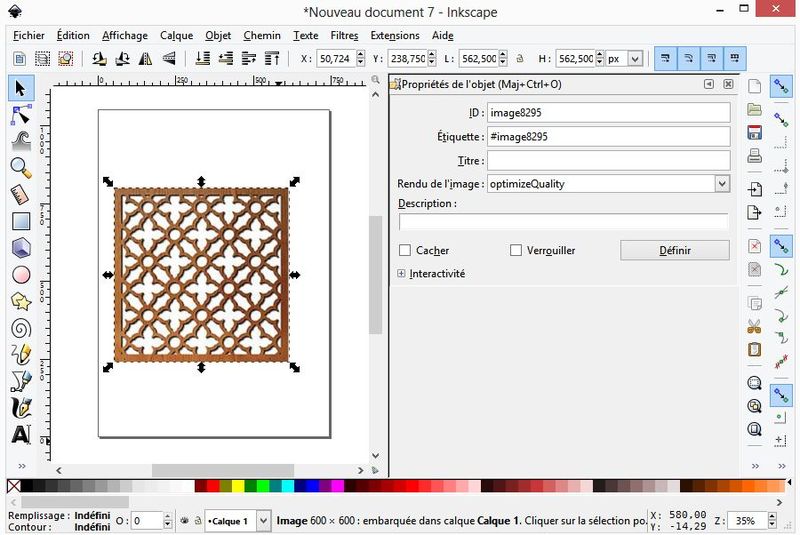
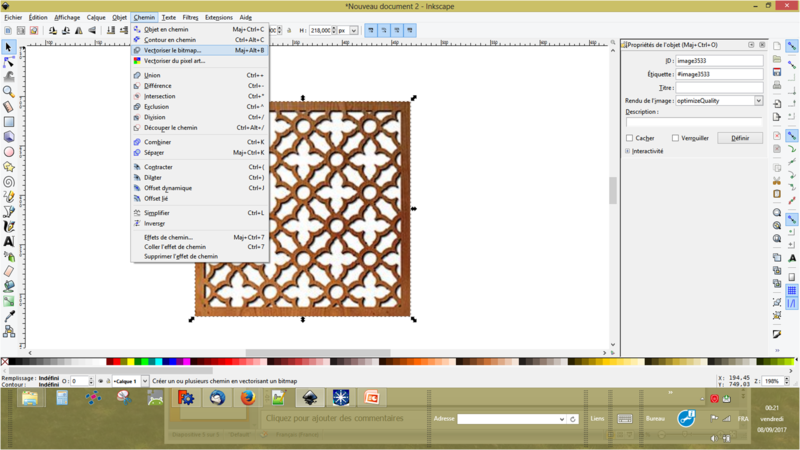
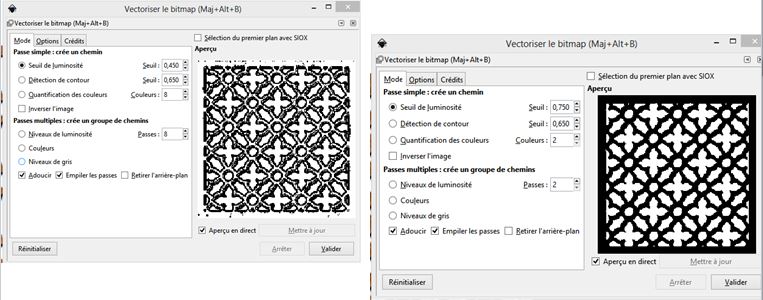
 Français
Français English
English Deutsch
Deutsch Español
Español Italiano
Italiano Português
Português